SAS第二课:SAS/ASSIST视窗简介
2012-04-17 生物谷 生物谷
SAS是一个庞大的系统,它由许多模块组成,每个模块分别完成不同功能。由于SAS最初是为专业统计人员设计的(这一点和SPSS恰恰相反),因此使用上以编程为主,初学者掌握较为困难。现在,微机操作系统已经进入了WINDOWS时代,而WINDOWS软件的一个重要特点就是易学易用。要想在市场中继续领先,SAS必须推出能体现WINDOWS软件这一特色的新界面,SAS/ASSIST视窗就是这一努力的结果。虽然它
SAS是一个庞大的系统,它由许多模块组成,每个模块分别完成不同功能。由于SAS最初是为专业统计人员设计的(这一点和SPSS恰恰相反),因此使用上以编程为主,初学者掌握较为困难。现在,微机操作系统已经进入了WINDOWS时代,而WINDOWS软件的一个重要特点就是易学易用。要想在市场中继续领先,SAS必须推出能体现WINDOWS软件这一特色的新界面,SAS/ASSIST视窗就是这一努力的结果。虽然它还有许多不足之处,但这一新界面使得初学者较快地学会使用SAS成为可能。本章将向大家介绍这一SAS的全新界面――SAS/ASSIST视窗。
长期以来,对于统计软件界面的易用性有两种理论:一种认为统计软件也是软件,美观易用的界面是它必备的功能;另一种理论则认为统计软件有其特殊用途,现在有许多统计方法实际上是在被滥用,而如果任何人都可以通过简单方便(即“友好”)的界面来使用自己实际上并不了解的复杂统计模型,则等同于是在助长这一现象。这两种理论都有一定的道理,看来SAS倾向于后者:ASSIST视窗只能提供较常用的统计功能,并且看上去也不怎么漂亮。2.0.1 ASSIST
视窗的启动ASSIST
视窗的启动方法也是比较多的。如果从下拉菜单启动,则请单击Globals--> SAS/ASSIST,系统将开始启动ASSIST视窗,几秒钟后进入ASSIST视窗主界面如下图所示:
ASSIST
视窗的正上方为主菜单名(Primary Menu),下面的12个按钮分别表示了在该视窗中可用的各种功能。常用的按钮有:- TUTORIAL按钮 由此可以进入SAS提供的教学程序
- DATA MGMT
按钮 由此进入数据库管理模块- GRAPHICS
按钮 由此进入绘图模块- DATA ANALYSIS
按钮 由此进入统计分析的有关模块- INDEX
按钮 提供全部可用命令的索引,如果对菜单项的分类不清楚,可以从这里直接查找所需功能- EXIT
按钮 使我们可以退出ASSIST视窗
我们主要介绍统计分析功能,对于其它功能,有兴趣的同学可以自行摸索。
单击DATA ANALYSIS,则视窗进入二级菜单――数据分析菜单(Data Analysis Menu),它的布局和主菜单界面基本一致,各种按钮中常用的有:
- ELEMENTARY 按钮 提供基本的统计分析,如描述、相关、频数表
- REGRESSION 按钮 提供线性回归、Logstic回归和时间序列回归统计
- ANOVA 按钮 提供方差分析、非参数检验和t检验
- MULTIVARIATE 按钮 提供主成分分析等多元分析方法
- QUALITY CNTL 按钮 进入质量控制模块
- TIME SERIES 按钮 提供时间序列分析功能
- DATA MGMT 按钮 与主菜单的该按钮相同,进入数据库管理模块
- INDEX 按钮 提供全部可用功能的索引
- GOBACK 按钮 退回主菜单
- HELP 按钮 启动HELP视窗

2.0.2 ASSIST
视窗的使用方法下面我们以一个例子来说明
ASSIST视窗的使用方法。现有数据集 SASUSER.CLASS记录了某班学生的年龄、身高和体重情况,我们要对该数据进行简单的描述,则用ASSIST视窗的操作方法如下:
①
单击数据分析菜单中的按钮ELEMENTARY ,则系统开启一个新的ELEMETARY对话框如下图所示:
③

图
A④ 在该对话框中列出了可用的所有数据集名,从左到右依次为库名、数据集名和数据集类型,拖动滑块使
SASUSER.CLASS数据集出现在窗口中,用鼠标单击数据库名,由于当前数据集只能有一个,所以对话框自动关闭,退回Summary Statistics对话框。如果我们再次进入Active data set对话框,则可见SASUSER.CLASS数据集的左侧有一个星号,如图B所示,这表示该数据集已被选中为当前数据集。如果要改变选择,直接单击需要的数据集名,系统会自动替换。

图B
⑤ 请注意右图,Active data set:按钮的右侧显示为SASUSER.CLASS,表示当前分析数据集为SASUSER库的数据集
CLASS。现在我们可以定义分析变量了:单击Variables:,系统开启一个变量选择对话框供我们选择变量。
⑥ SASUSER.CLASS中可供分析的连续变量均显示在变量窗口中,我们想对这三个变量都做描述,则依次单击三个变量名,单击后变量名的左侧出现一个星号,表示该变量被选中;再单击一次则星号消失,表示撤消选择。将三个变量全部选中,如图C所示。然后后按OK,该窗口关闭,系统退回上一级窗口。

图C
⑦ Variables按钮右侧显示为AGE、HEIGHT、WEIGHT三个变量。现在我们输入的信息已经满足了运行程序的最低要求,但是我们还想将结果按性别分开输出,则单击Class:,系统开启变量选择窗口如图D所示。用鼠标单击变量名“SEX”,再单击OK,
图
此时变量描述窗口如下图所示:

⑧ 变量的选择告一段落,现在开始选择所需要的统计量。变量描述窗口的下方为一些复选框,右侧为复选框名,左侧为复选框的状态。以SUM复选框为例,用鼠标单击SUM左侧的小方框,此时该方框内打勾,表示该项被选择;再点一下则复选框恢复原状态。如此选择所需的全部统计量,最后变量描述窗口的状态如下图所示:

⑨ 现在是最后一步――运行程序了,选择下拉菜单Lo
cals--> Run,则系统开始执行程序,最后OUTPUT视窗自动弹出,显示最终的运行结果。![]()
|
proc means data=SASUSER.CLASS vardef=DF |
|
MIN MAX RANGE SUM MEAN |
|
VAR STD STDERR CV ; |
|
var AGE HEIGHT WEIGHT ; |
|
class SEX ; |
|
; |
|
run; |
通过这个例子,我们掌握了使用
SAS/ASSIST视窗时将会碰到的窗口界面的用法。为了使大家在学习SAS时能打下较坚实的基础,本书仍然以讲述SAS语言为主线。但是在例题的解中,我们将尽可能给出程序和ASSIST视窗两种操作方法。同学们可根据具体情况自行选择使用哪种解法。(原著:张文彤)
本网站所有内容来源注明为“梅斯医学”或“MedSci原创”的文字、图片和音视频资料,版权均属于梅斯医学所有。非经授权,任何媒体、网站或个人不得转载,授权转载时须注明来源为“梅斯医学”。其它来源的文章系转载文章,或“梅斯号”自媒体发布的文章,仅系出于传递更多信息之目的,本站仅负责审核内容合规,其内容不代表本站立场,本站不负责内容的准确性和版权。如果存在侵权、或不希望被转载的媒体或个人可与我们联系,我们将立即进行删除处理。
在此留言
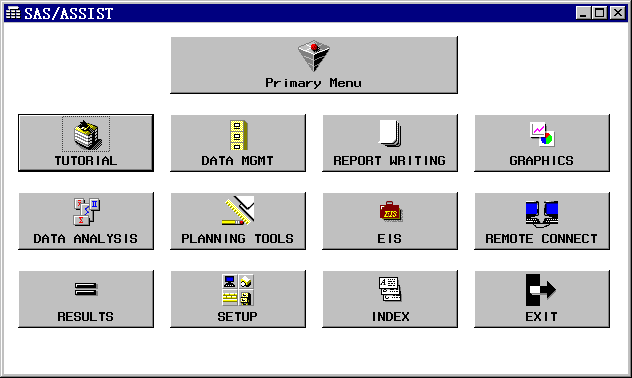









#SAS#
32
#SSI#
28